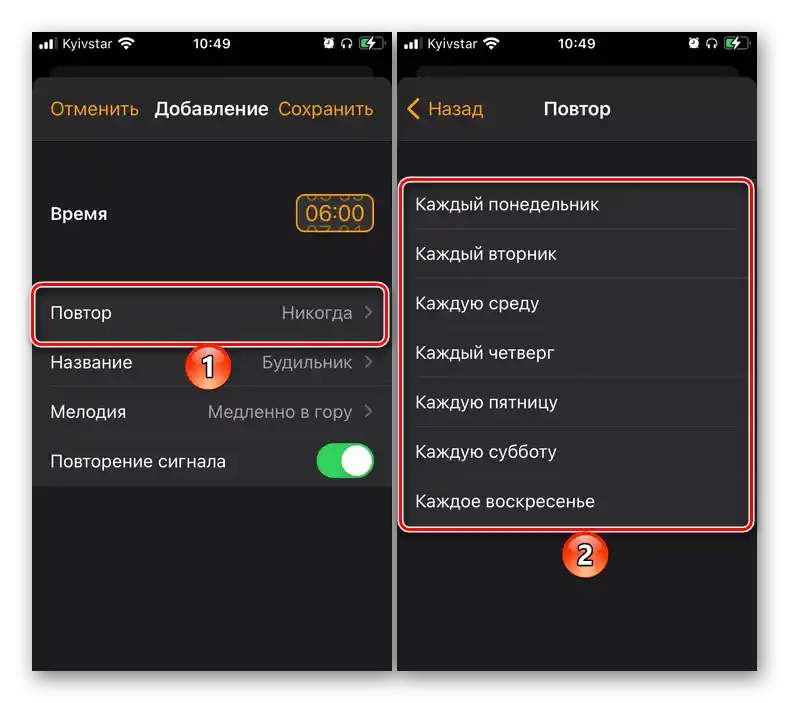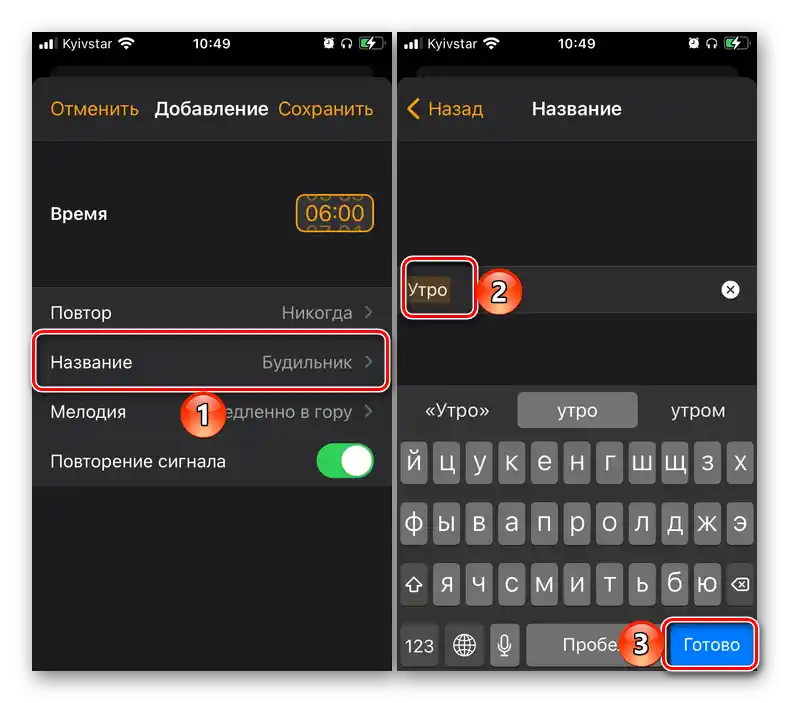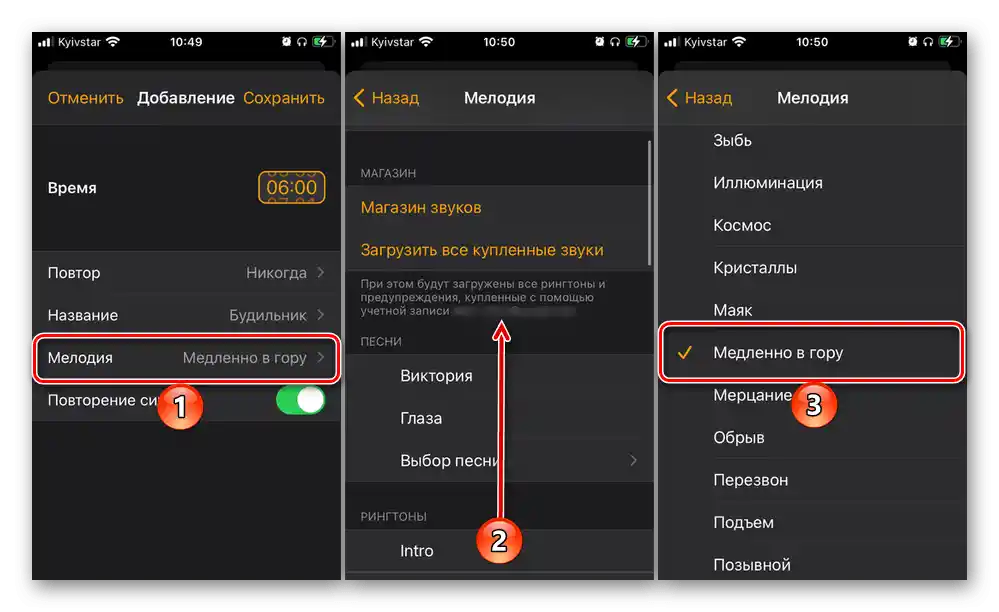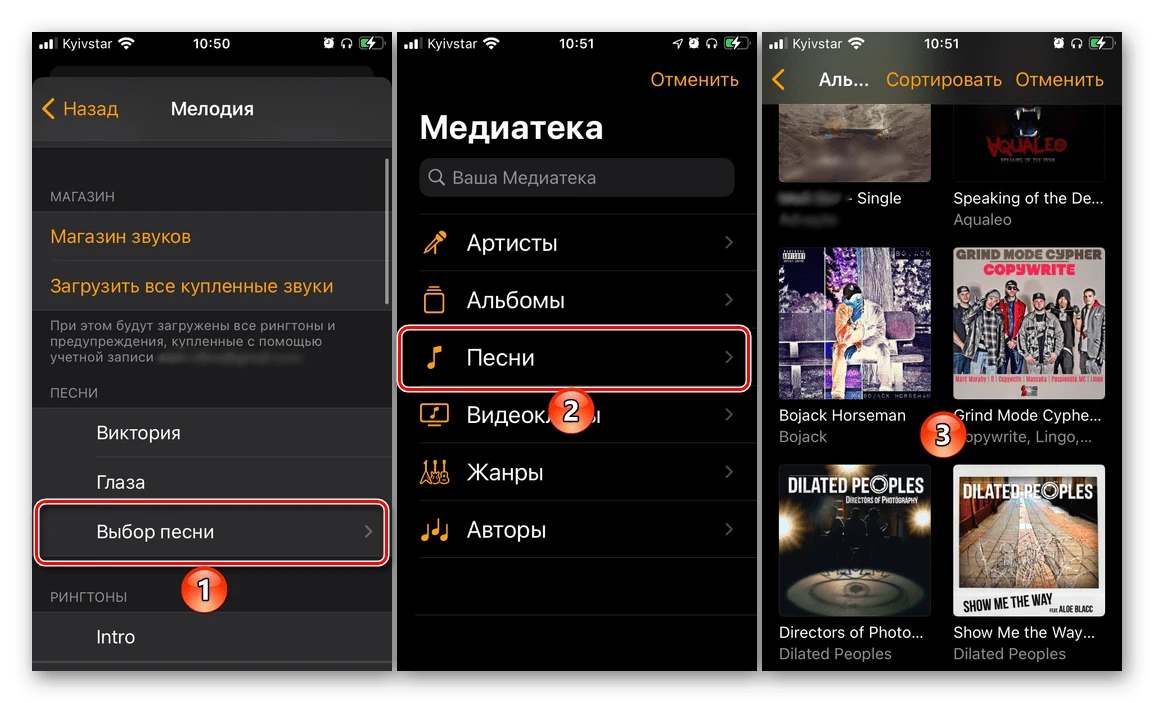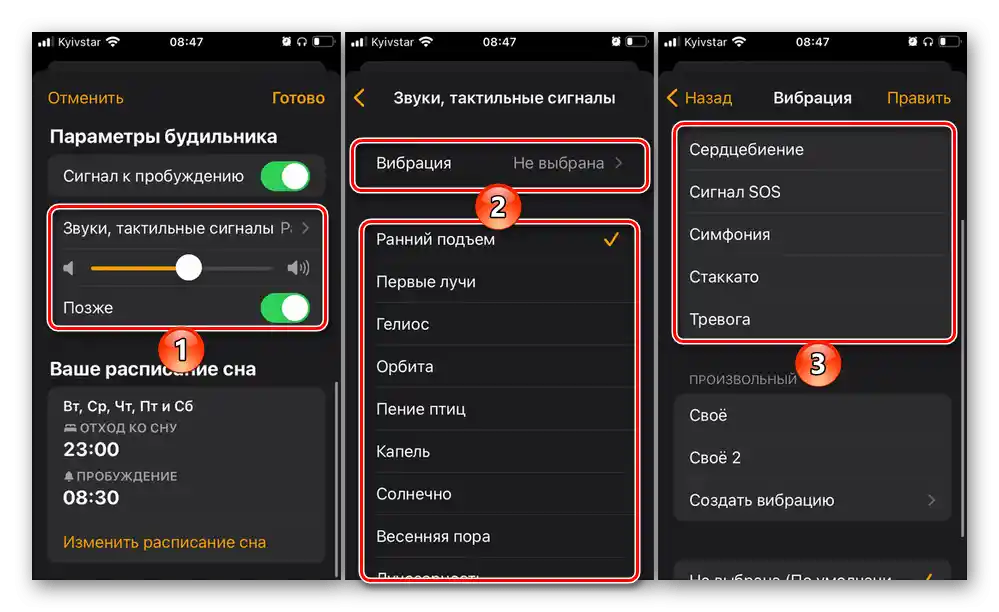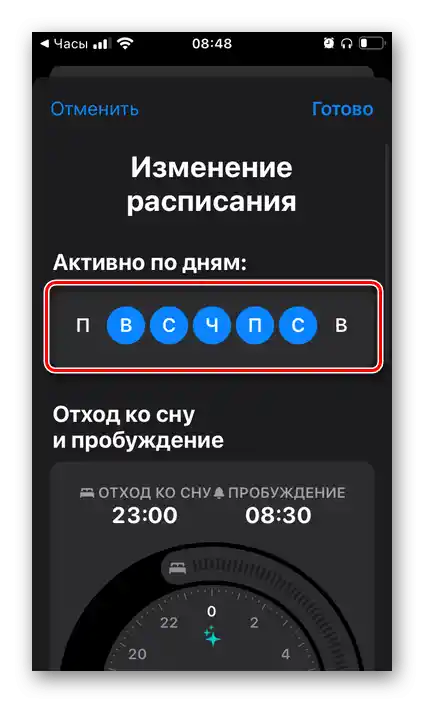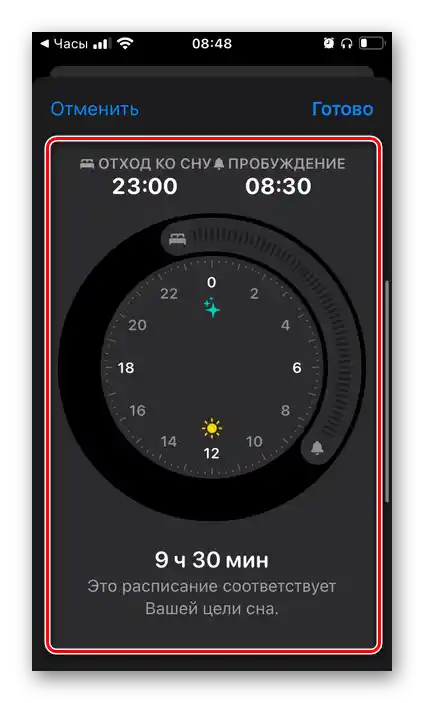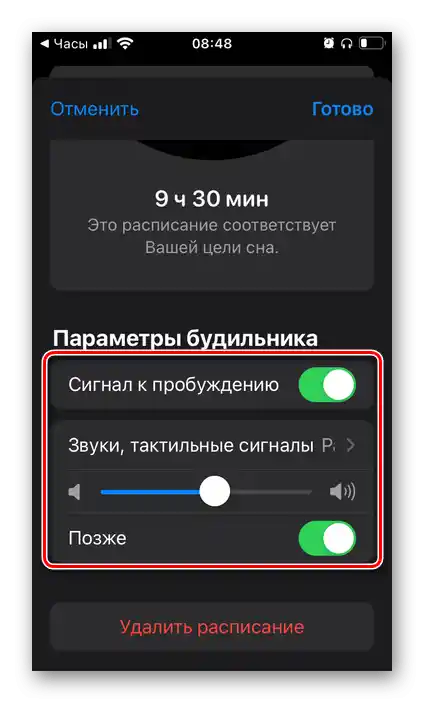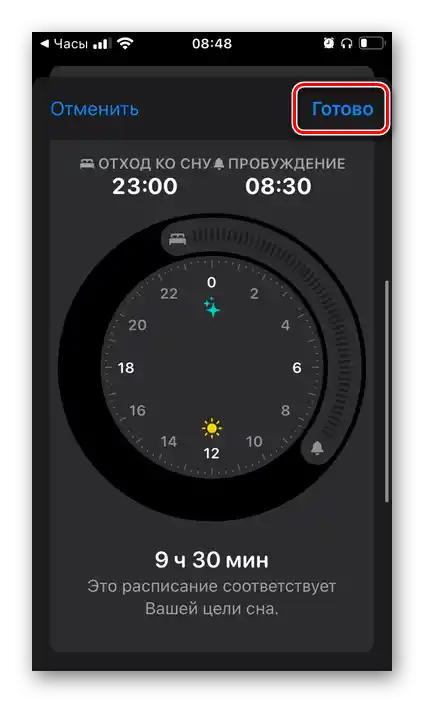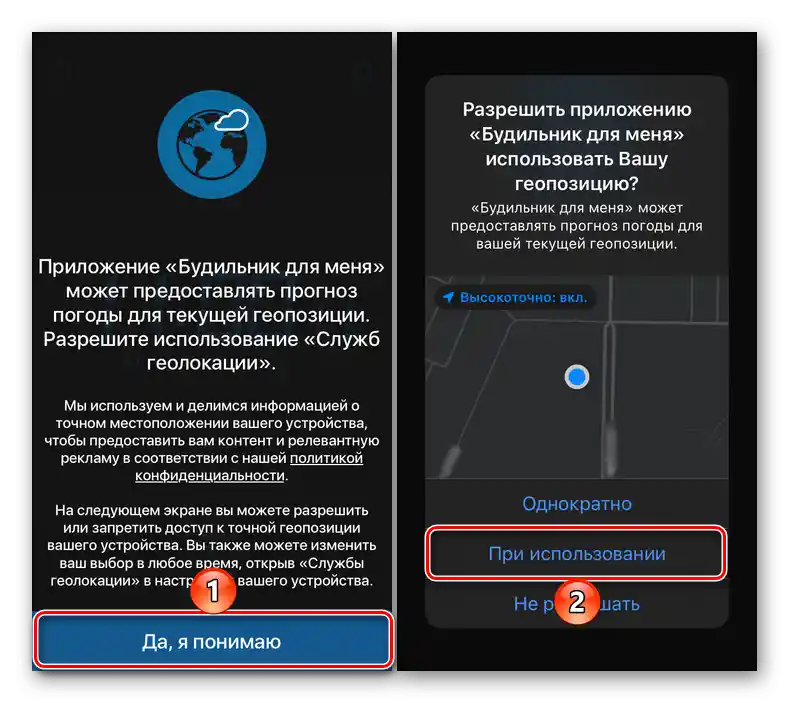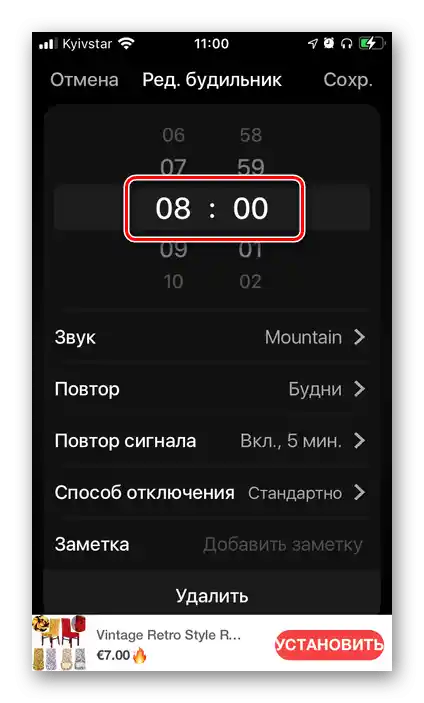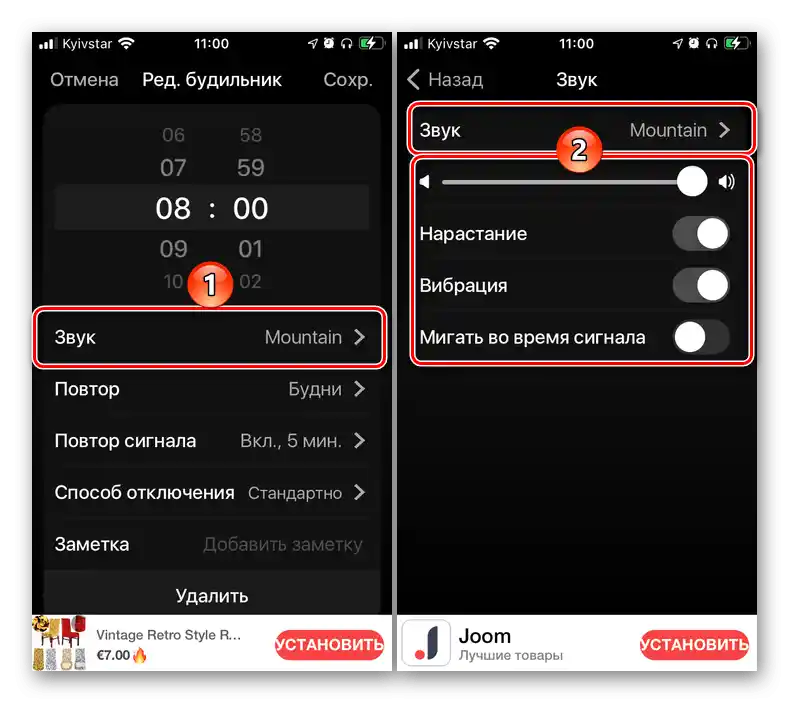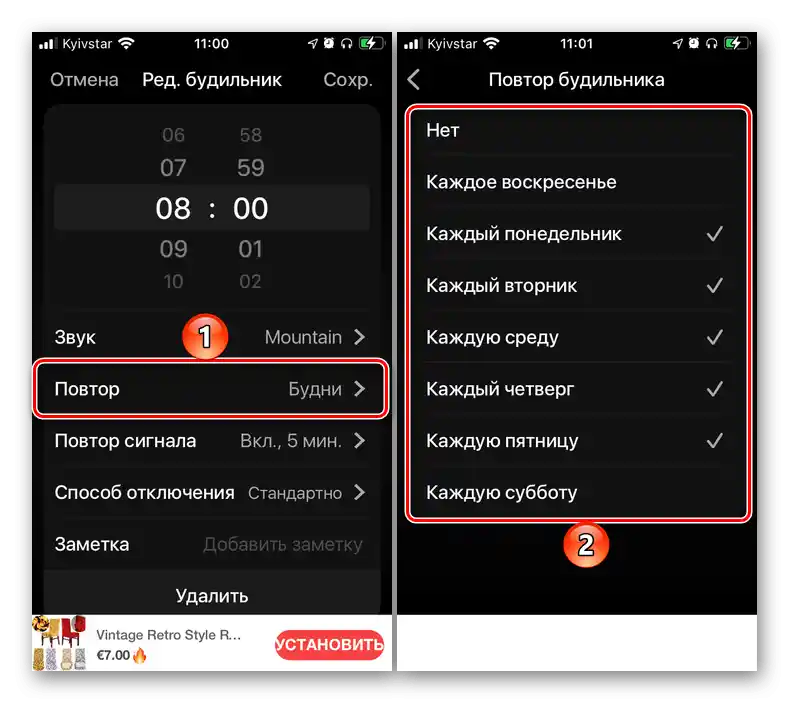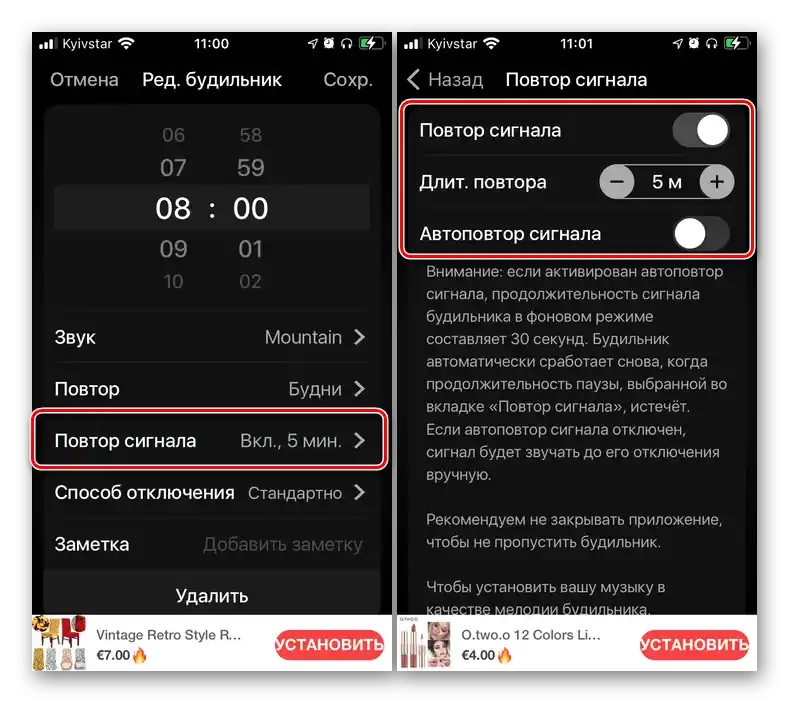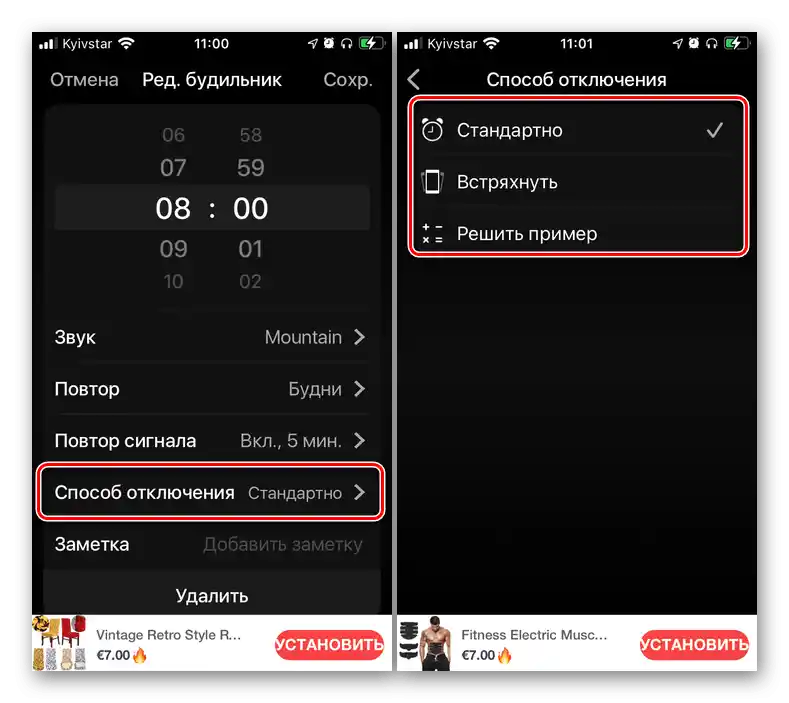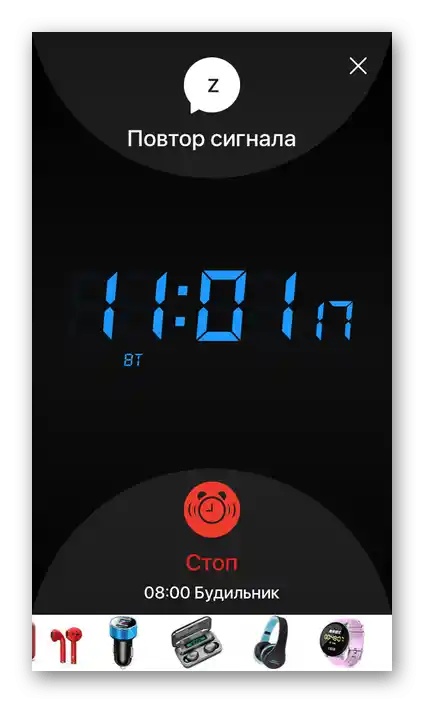Vsebina:
Način 1: "Budilka" (aplikacija "Ure")
Optimalna in najpreprostejša rešitev za nalogo, omenjeno v naslovu članka, je uporaba prednameščene aplikacije na vseh iPhonih "Ure".
- Zaženite aplikacijo "Ure" in na spodnji plošči preklopite na zavihek "Budilka".
- Dotaknite se gumba "+" v zgornjem desnem kotu.
- Določite čas, ob katerem naj se oglasi budilka.
- Določite dodatne nastavitve:
- "Ponovitev";
- "Ime";
- "Melodija";
- "Ponovitev signala".
![Dodatne nastavitve Budilnika v aplikaciji Ure na iPhonu]()
![Določite ime za Budilnik v aplikaciji Ure na iPhonu]()
![Izbira melodije za budilko v aplikaciji Ure na iPhonu]()
Opomba: Kot zvočni signal lahko izberete eno od standardnih melodij ali kupljene v iTuneszvonce in glasbo, če so na voljo.
![Izbira poljubne melodije za budilko v aplikaciji Ure na iPhonu]()
Preberite tudi: {innerlink id='10990', txt='Kako spremeniti melodijo signala v aplikaciji "Ure" na iPhonu', sublink='_1'}
- Ko končate z nastavitvijo, tapnite na napis "Shrani".


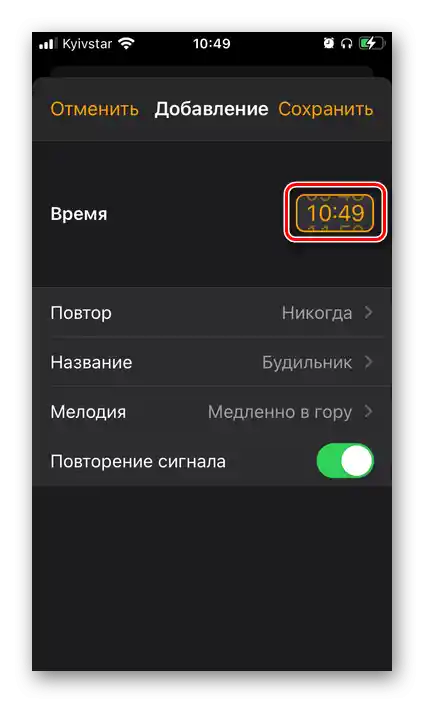
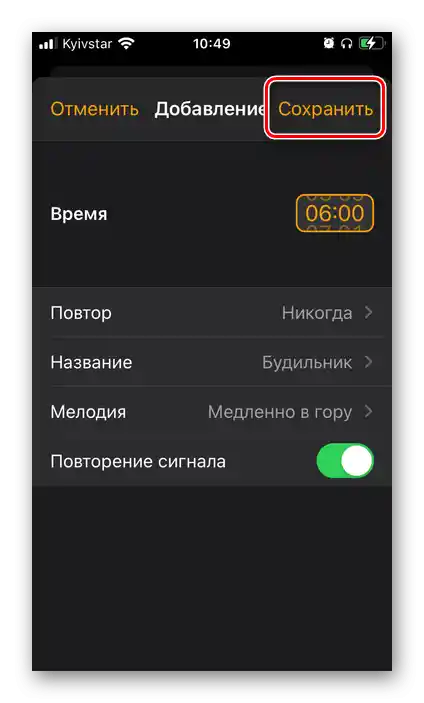
Budilka bo nastavljena na izbrani čas. Če jo želite spremeniti, uporabite možnost "Uredi" v oknu nastavitev, kjer lahko vedno izbrišete tudi nepotrebne zapise.
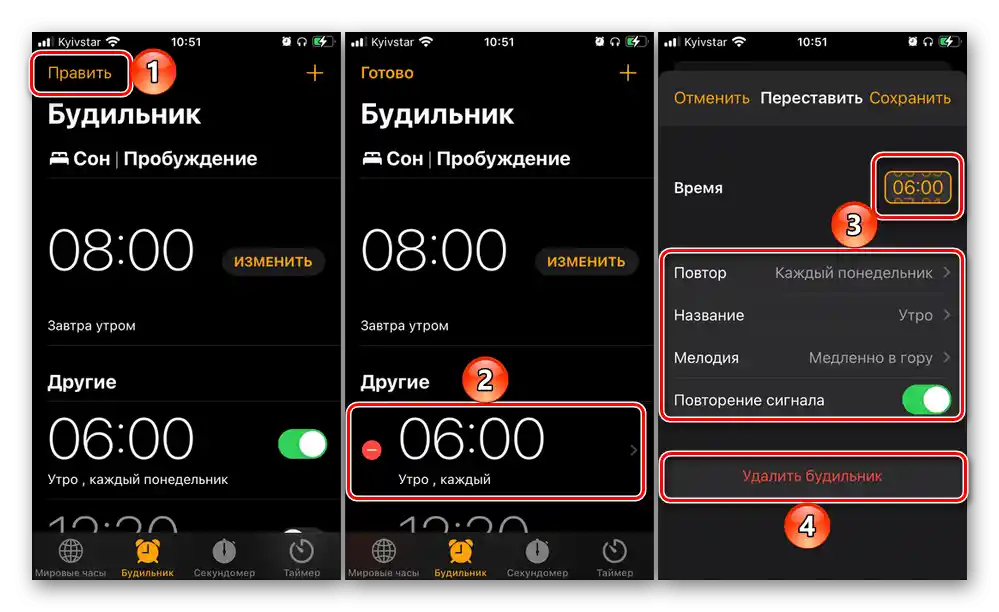
Način 2: Siri
Poleg neposredne uporabe aplikacije "Ure" se lahko obrnete na Siri s prošnjo za nastavitev signala za bujenje.Za to:
- Kličite glasovnega asistenta na kakršen koli priročen način, na primer z izgovorom ukaza "Pozdravljen, Siri", z uporabo gumba na ohišju iPhona ali s pritiskom na AirPods.
- Recite "Nastavi budilko".
- Izgovorite želeno časovno uro in po potrebi spremenite dodatne nastavitve, obravnavane v četrtem koraku prejšnjega navodila.
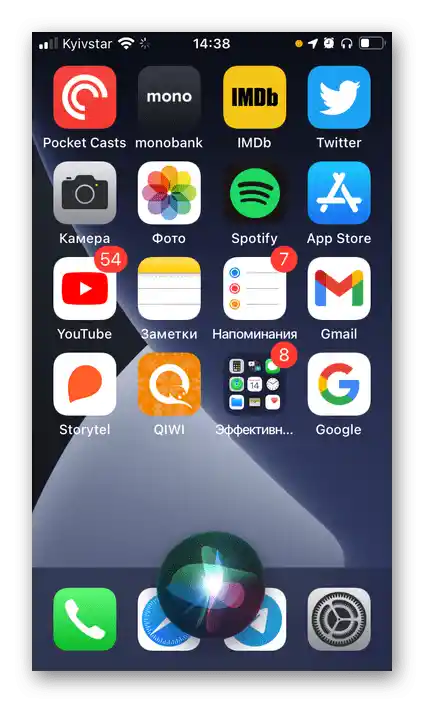
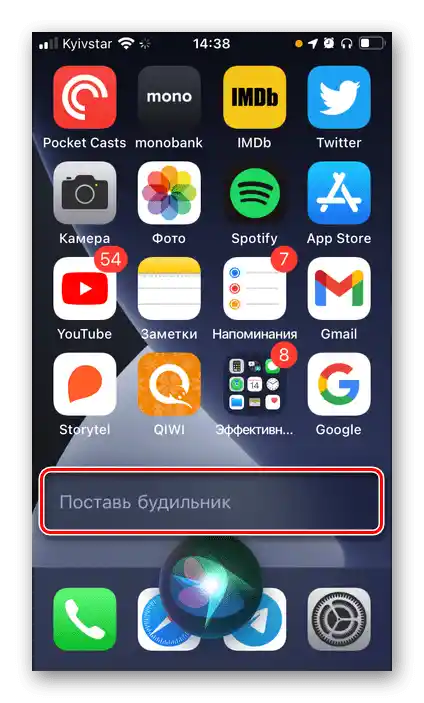
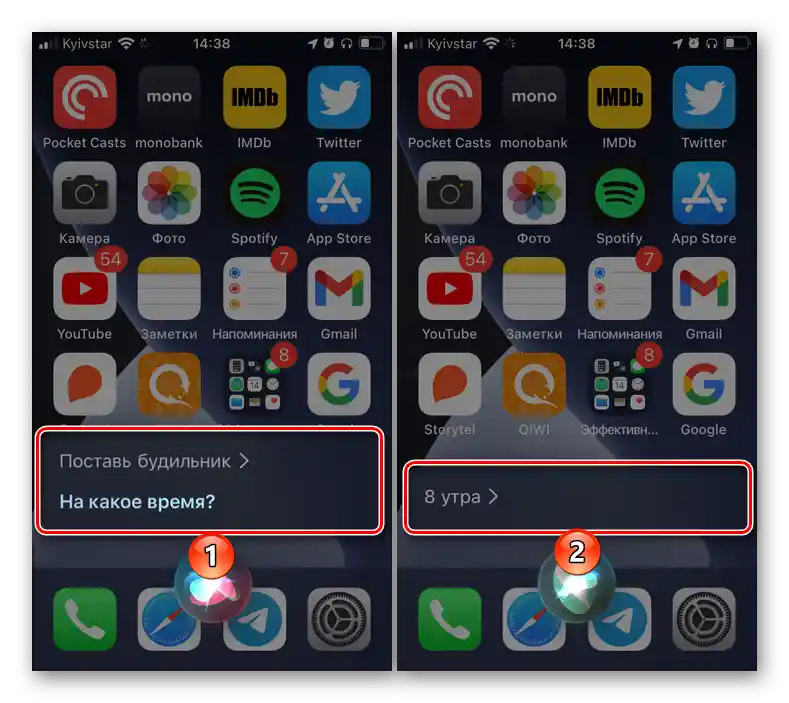
Preberite tudi: Vklop, klic in uporaba Siri na iPhonu
Glede na rezultat ta metoda ni nič drugačna od prejšnje, vendar se bo mnogim uporabnikom zagotovo zdela bolj preprosta in priročna v svoji izvedbi.
Način 3: "Način spanja" (aplikacije "Budilka" in "Zdravje")
Poleg standardne budilke lahko na iPhonu nastavite način spanja – časovno obdobje, pred začetkom katerega se bo prikazalo opomnik za počitek, po preteku pa signal za prebujanje, podoben tistemu v prvem od obravnavanih načinov.
- Zaženite aplikacijo "Ure", pojdite na zavihek "Budilka" in, če načina spanja prej niste nastavili, aktivirajte istoimenski preklopnik ali se dotaknite označenega gumba "Spremeni" na spodnji sliki.
- V oknu z obvestilom, da je funkcija "Spanec" izklopljena, tapnite "Vklopi".
- Nato ob prvi vnosu pritisnite "Spremeni".
- Nastavite svoj urnik na številčnici, najprej označite čas za spanje, nato pa čas za prebujanje.
- Nato določite dodatne parametre:
- "Zvoki in taktilni signali";
- "Glasnost" signala;
- "Kasneje" (možnost odložiti signal).
![Dodatne nastavitve budilnika v aplikaciji Ure in Zdravje na iPhonu]()
Preberite tudi: {innerlink id='10990', txt='Kako spremeniti melodijo signala v aplikaciji "Zdravje" na iPhonu', sublink='_2'}
- Če je potrebno za različne dni v tednu nastaviti različen urnik, se dotaknite besedila "Spremeni urnik spanja".
- Odprla se bo aplikacija "Zdravje", v kateri je kot privzeti urnik že nastavljeno tisto, kar ste ustvarili v četrtem koraku trenutnih navodil.Tapnite "Uredi".
- Izvedite naslednje korake:
- V polju "Aktivno po dnevih" označite tiste dni, ko bo navedeni urnik deloval, in/ali tiste, ko ne bo veljal.
- Nato, če je potrebno, spremenite čas odhoda v posteljo in prebujanja.
- Določite dodatne nastavitve (zvok, vibracija, glasnost itd.), podobne tistim v točki št. 5 trenutnih navodil.
- Ko končate z nastavitvijo, pritisnite "Končano".
![Izbira dni za alarm v aplikaciji Ure in Zdravje na iPhoneu]()
![Nastavitev časa spanja in prebujanja za alarm v aplikaciji Ure in Zdravje na iPhonu]()
![Določite dodatne parametre za alarm v aplikaciji Ure in Zdravje na iPhonu]()
![Shrani spremenjen alarm v aplikaciji Ura in Zdravje na iPhonu]()
- Ko se vrnete na prejšnjo stran, izberite točko "Urnik za druge dni".
- Po analogiji s točko št. 8:
- Označite aktivne in neaktivne dni za nov urnik.
- Določite čas odhoda v posteljo in prebujanja.
- Nastavite parametre alarma.
- Tapnite "Dodaj" za shranjevanje vnesenih sprememb.
- Ni težko uganiti, da lahko na ta način nastavite svoj urnik tako za cel teden hkrati, kot tudi posebej za delovne in prosti dneve ali poljubno za vsak ali več od njih.

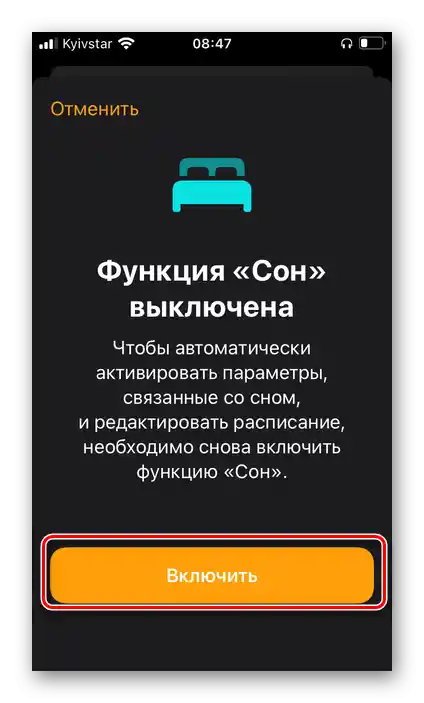

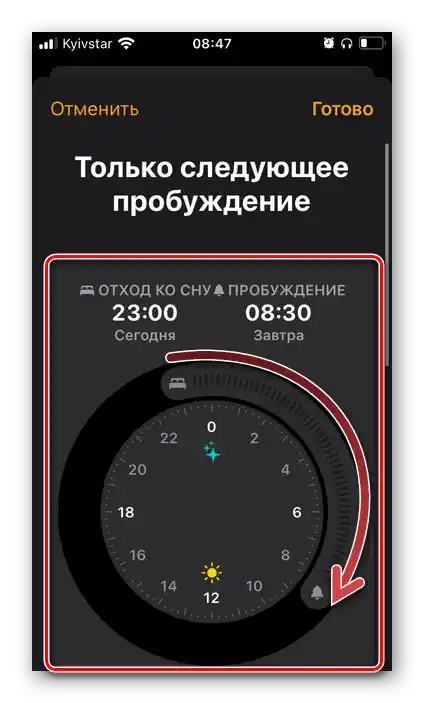
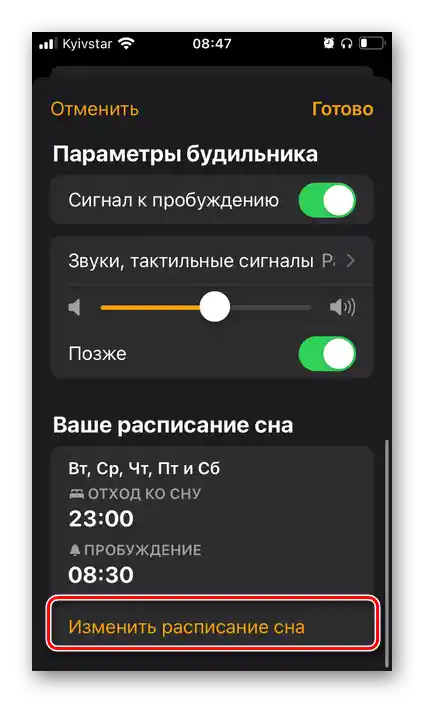
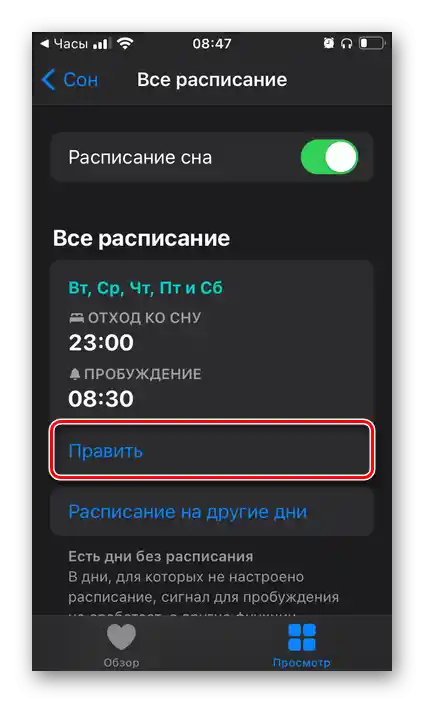
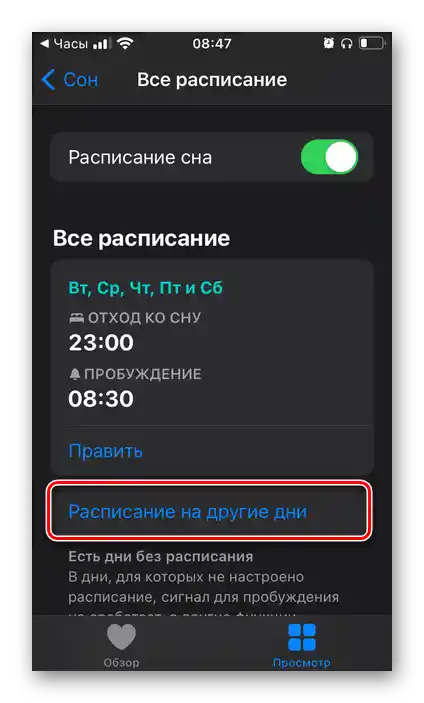
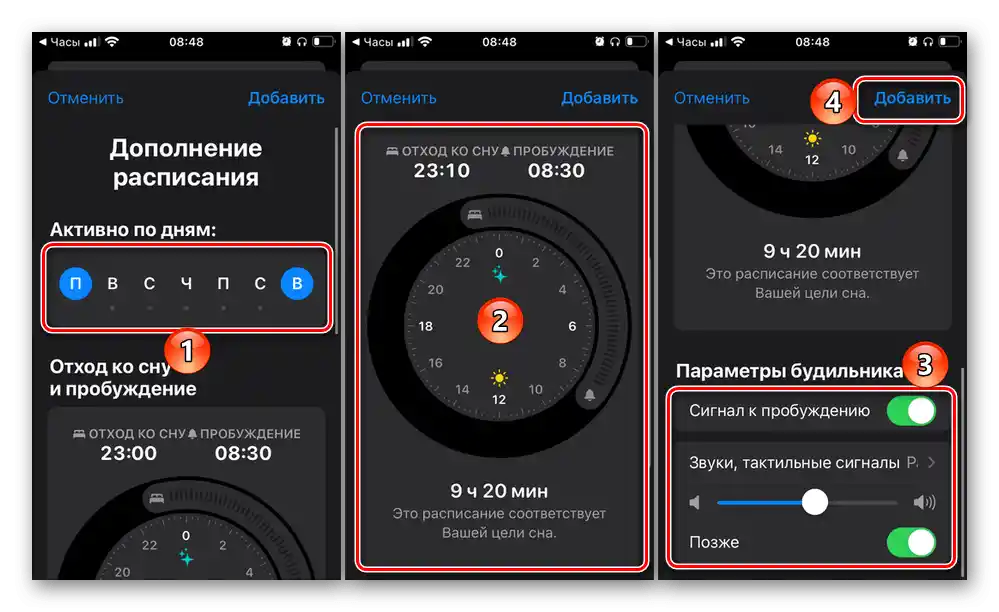
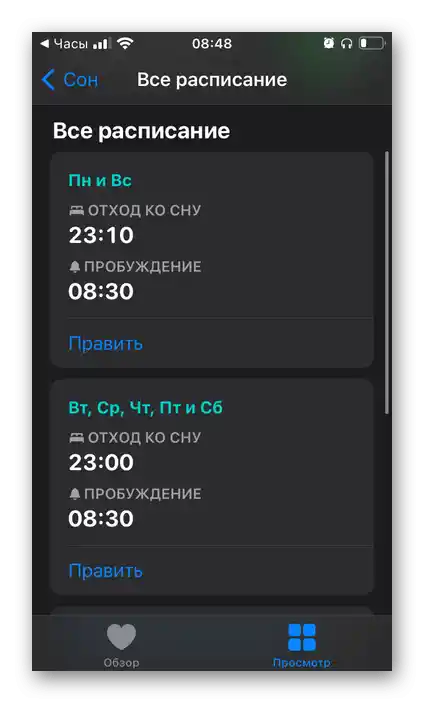
Po želji lahko tudi nastavite svoj cilj spanja, označite obdobje počitka in spremenite dodatne nastavitve.
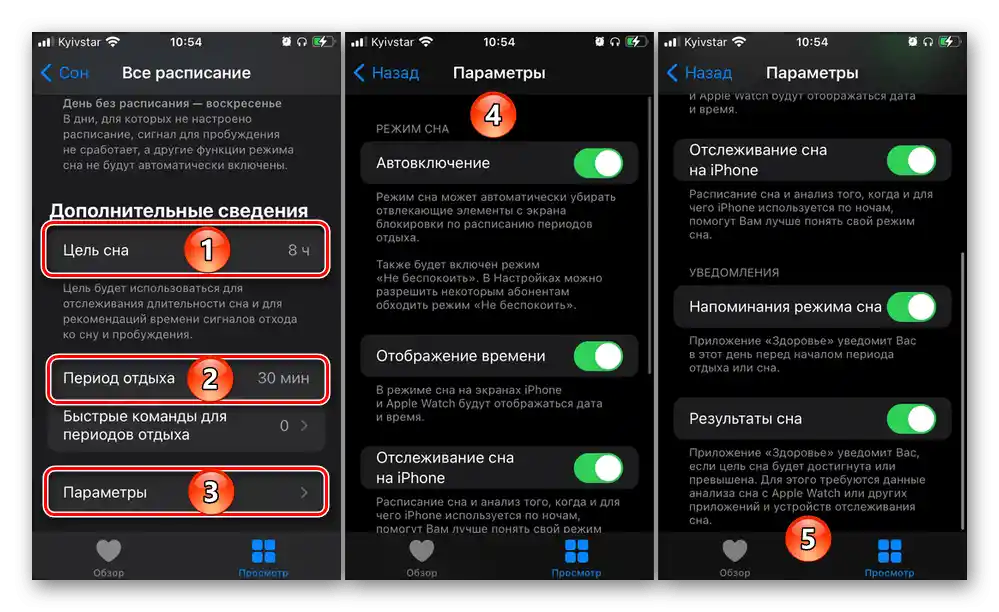
V okviru te metode "Zdravje" ponuja številne koristne funkcije; nastavitev alarma, prilagoditev urnika spanja in njegovo spremljanje (s tem se ukvarja tudi aplikacija) – to je le majhen del.
Nasvet: Za bolj udoben spanec je priporočljivo tudi nastaviti način "Ne moti" tako, da se vsi zvočni signali na iPhonu utišajo ponoči.
Več informacij:{innerlink id='10866', txt='Onemogočanje zvoka in nastavitev načina "Ne moti" na iPhonu', sublink='_3'}
Način 4: Tretje aplikacije
V App Store-u lahko najdete kar nekaj aplikacij, katerih osnovna funkcionalnost je reševanje naloge, opisane v naslovu članka.Kot primer bomo uporabili enega od takšnih, pri čemer bomo opozorili, da je algoritem uporabe v večini primerov podoben.
Prenesi Budilko zame iz App Store
- Zaženite aplikacijo in najprej ji dodelite potrebna dovoljenja.
![Dovoli dostop do geolokacije aplikaciji Budilka na mojem iPhonu]()
V našem primeru so to dostop do geolokacije in pošiljanje obvestil. - Seznanite se s preprostimi navodili za uporabo in/ali opisom osnovnih funkcionalnosti (odvisno od uporabljene aplikacije).
- Ko ste na začetnem zaslonu, tapnite gumb za dodajanje novega alarma, ki je v večini podobnih rešitev predstavljen kot "+", lahko se razlikuje le njegovo mesto. V našem primeru je potrebno preiti na zaslon na desni ali izbrati ustrezen element v meniju "+".
- Če vas privzeto nastavljeno časovno obdobje alarma zadostuje, ga preprosto aktivirajte. Za dodajanje novega zapisa tapnite "+".
- Določite želeno časovno obdobje za bujenje, nato pa določite dodatne parametre (spet, odvisno od uporabljene aplikacije se lahko razlikujejo).
![Nastavitev časa za alarm v aplikaciji Alarm na iPhonu]()
- "Zvok";
- "Ponovitev";
- "Ponovitev alarma";
- "Način izklopa";
- "Opomba".
![Izbira melodije za budilko v aplikaciji Budilka na iPhonu je zame]()
![Parametri ponavljanja za alarm v aplikaciji Alarm za mene na iPhonu]()
![Parametri ponavljanja signala za budilnik v aplikaciji Budilnik za mene na iPhonu]()
![Izbira načina izklopa alarma v aplikaciji Alarm na iPhonu je zame pomembna.]()
![Primer delovanja budilke v aplikaciji Budilka zame na iPhonu]()
Preberite tudi: Kako spremeniti melodijo budilke na iPhonu
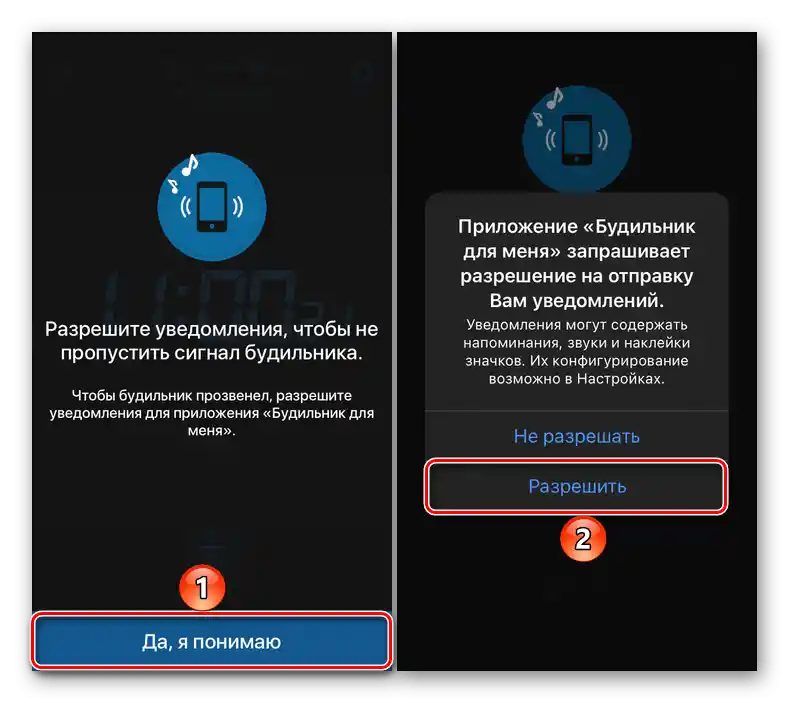

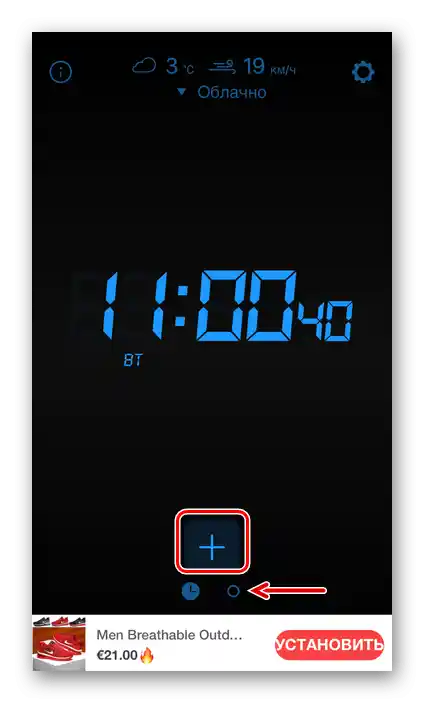
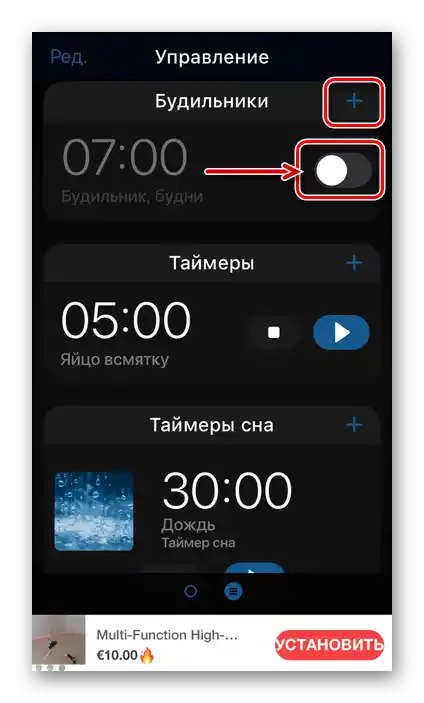
Budilka bo nastavljena na določeno časovno obdobje, po potrebi jo lahko izklopite ali odložite. Če pa bo potrebno zapis začasno deaktivirati ali popolnoma izbrisati, tapnite nanj za urejanje ali izberite ustrezen element, nato pa uporabite ustrezno gumb ali možnost.
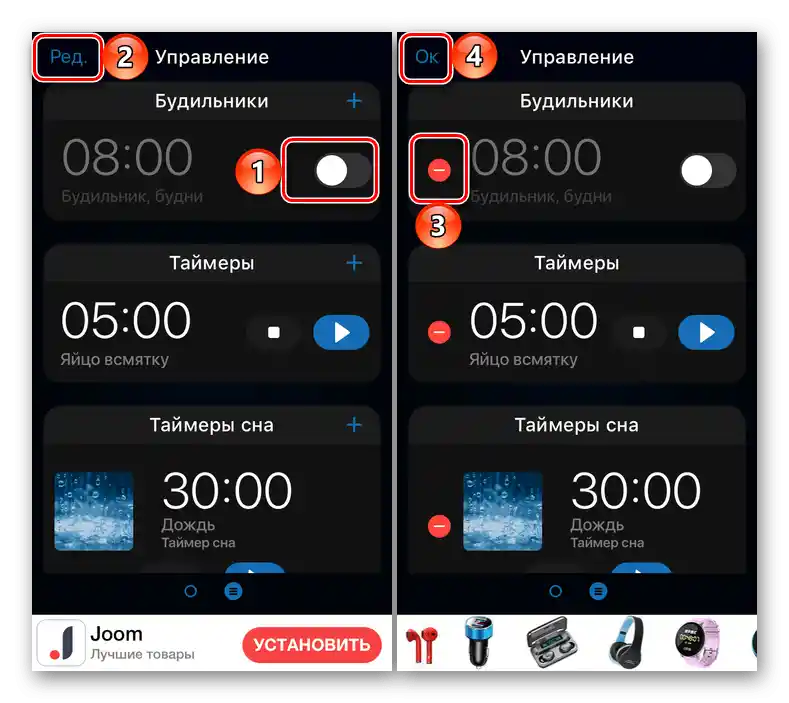
Način 5: Apple Watch
Uradne ure podjetja Apple se prav tako lahko uporabljajo kot budilka.V tem primeru je dovolj, da se obrnete na prvi način iz tega članka, po katerem se bo ob določenem času na dodatku oglasil zvočni signal, prav tako pa se lahko poslužite ločene nastavitve, kar bo obravnavano kasneje.
- Zaženite aplikacijo "Budilka" na uri.
- Tapnite na napis "Dodaj".
- Z uporabo kolesčka Digital Crown nastavite želeno časovno uro za bujenje, nato pa pritisnite "Nastavi".
- Za kasnejše vklop/izklop nastavljene budilke in določitev parametrov ponavljanja se dotaknite ustvarjenega zapisa in vnesite potrebne spremembe.
- Da ne bi zaspali, preverite, ali je funkcija ponavljanja aktivna. Za to se dotaknite budilke na seznamu in bodite pozorni na parameter "Kasneje" — stikalo ob njem mora biti aktivno. Če ni, ga vklopite.



Nasvet: Če želite nastaviti budilko na Apple Watch, ki ne oddaja zvočnega signala in se aktivira s dotikom zapestja, aktivirajte tiho stanje – za to prikličite "Nadzorni center", tako da se dotaknete spodnjega roba zaslona dodatka, malo zadržite prst in nato pomaknite navzgor, ter tapnite na gumb s podobo zvonca. Podobno dejanje lahko izvedete tudi na iPhonu, v aplikaciji Apple Watch po naslednji poti: "Moje ure" – "Zvoki, taktilni signali" – "Tiho stanje".
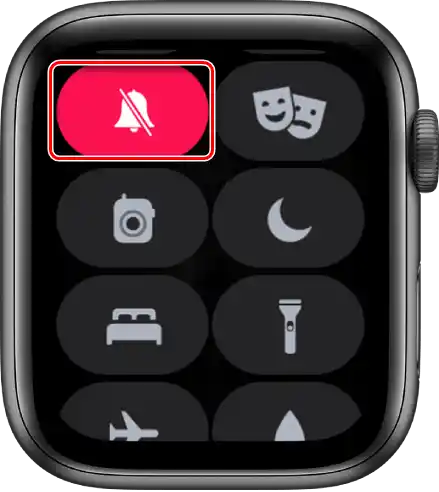
Uporaba Apple Watch kot namizne budilke
Apple Watch se lahko uporablja tudi kot ločene ure z budilko, tako da jih ponoči postavite na nočno omarico.Za to:
- Odprite na uri "Nastavitve".
- Pojdite po poti "Osnovne" — "Nočni način" in ga aktivirajte.
- Če po izvedbi teh dejanj povežete Apple Watch z virom napajanja, se na njihovem zaslonu ne bo prikazoval le status polnjenja, trenutni čas in datum, temveč tudi čas alarma za bujenje (pod pogojem, da je bil prej nastavljen). Da bi to informacijo videli na zaslonu dodatka, se dotaknite njegovega zaslona in ga rahlo potisnite (včasih je dovolj, da rahlo potisnete mizo).
- Če je bil alarm nastavljen po navodilih iz prvega načina, torej v istoimenskem razdelku aplikacije "Ure" na telefonu, vas bo Apple Watch zbudil z nežnim zvočnim signalom.
- Ko se alarm na uri aktivira, se dotaknite kolesc Digital Crown, da odložite signal za bujenje za 9 minut, ali pritisnite stransko tipko, da ga popolnoma izklopite.


Način 6: Pametne ure in fitnes zapestnice
Če ste lastnik pametnih ur ali fitnes zapestnic drugih proizvajalcev, lahko alarm za bujenje nastavite na iPhonu v uradni aplikaciji, ki omogoča delovanje takšnih dodatkov. Najbolj priljubljene med njimi so rešitve od Xiaomi, o katerih smo prej pisali v ločenem članku. V primeru naprav drugih blagovnih znamk bo treba ravnati po analogiji.
Podrobneje: Kako nastaviti alarm na Mi Band
{img id='4075' origFName='https://soringpcrepair.com/wp-content/uploads/2021/02/parametry-budilnika-mi-fit.png' transFName='' alt=''}